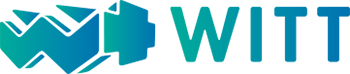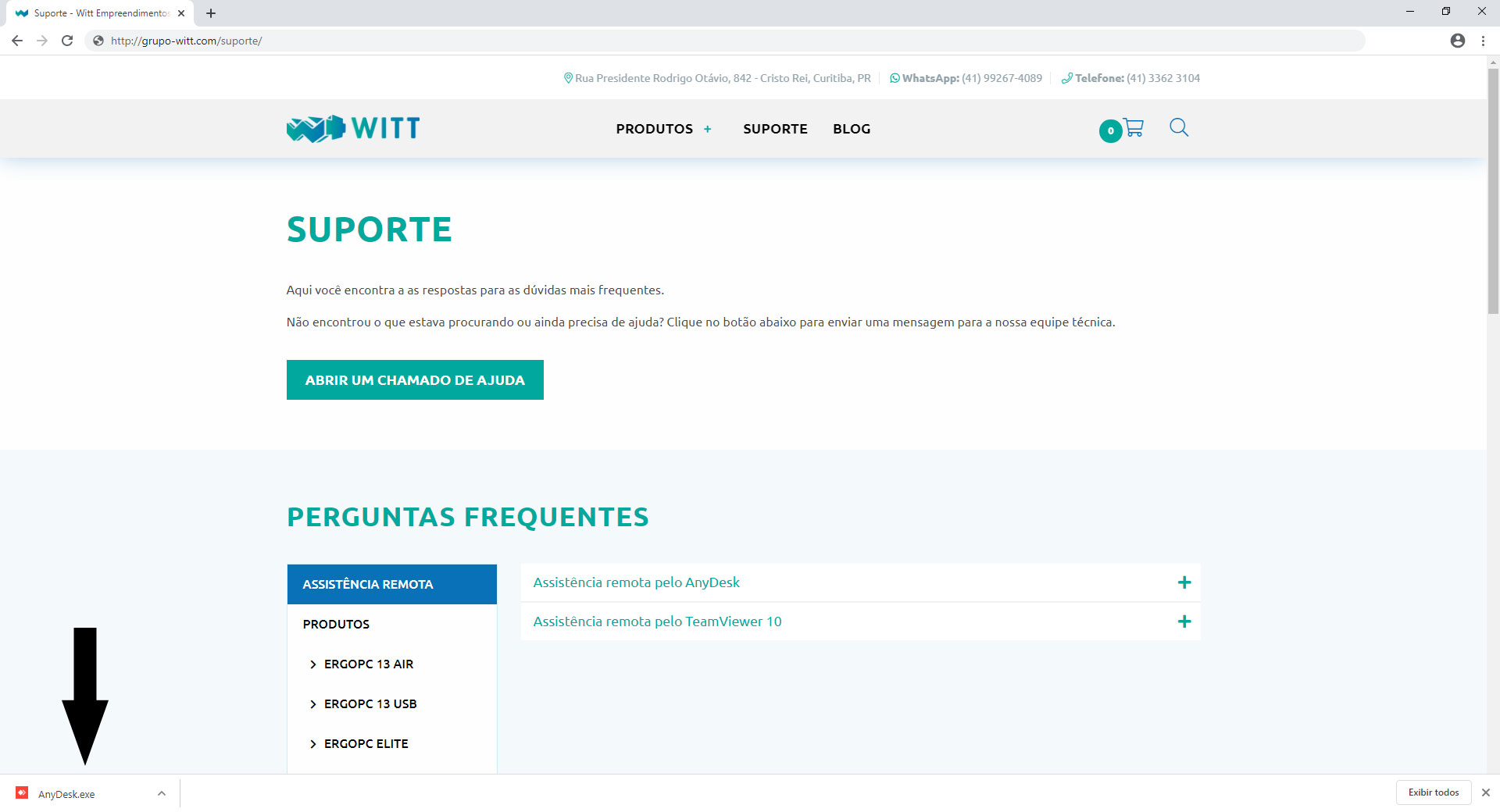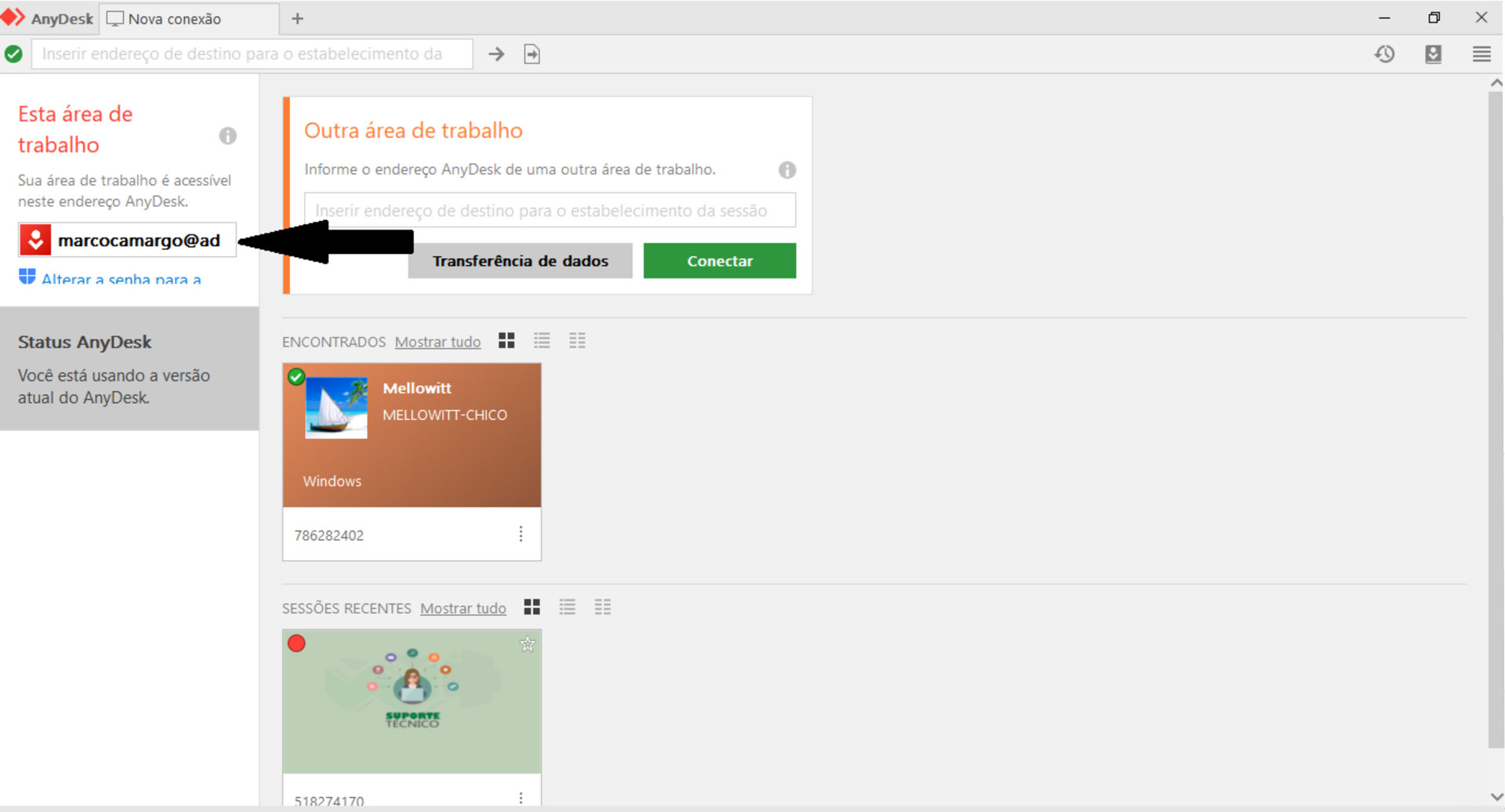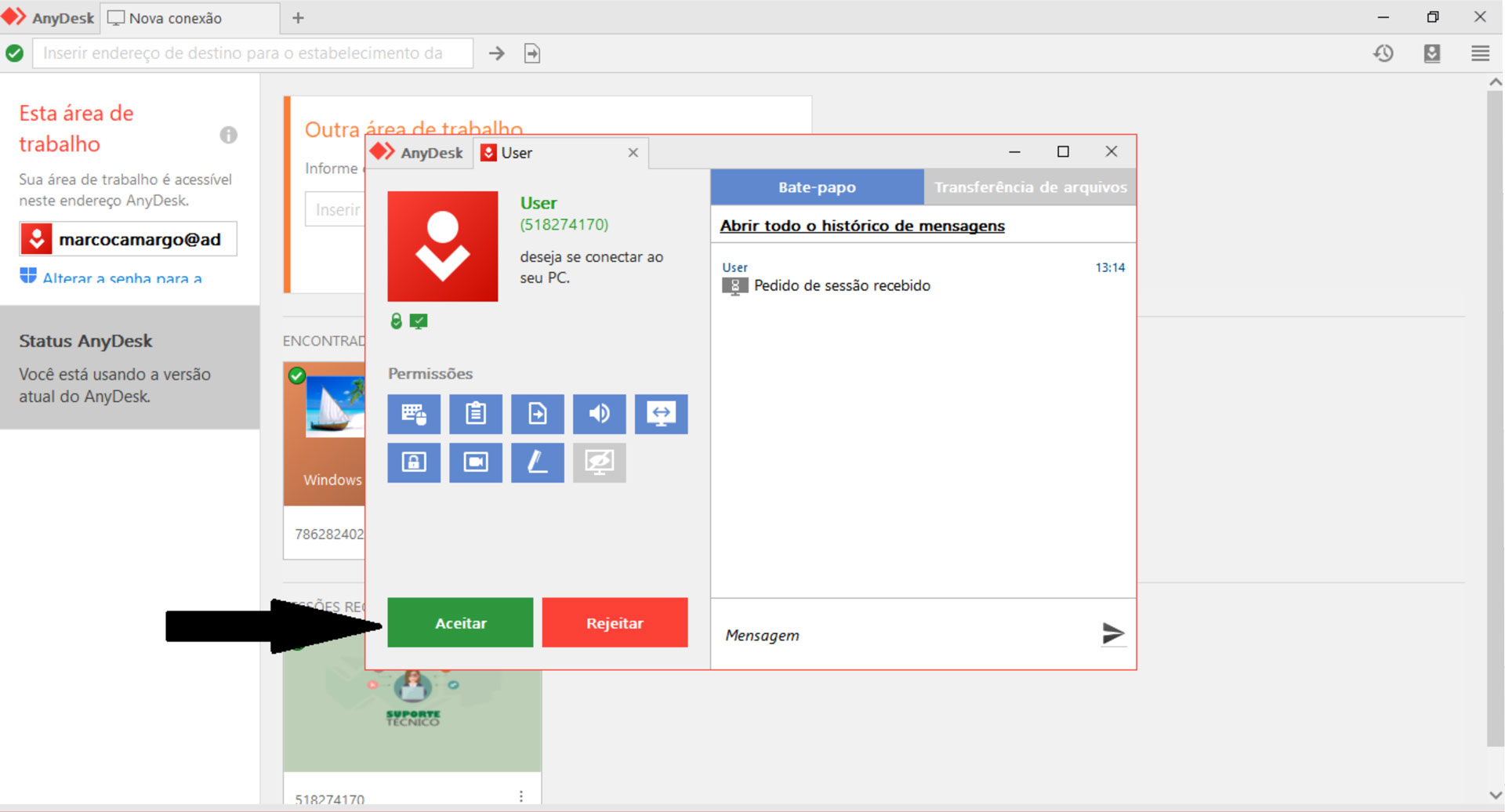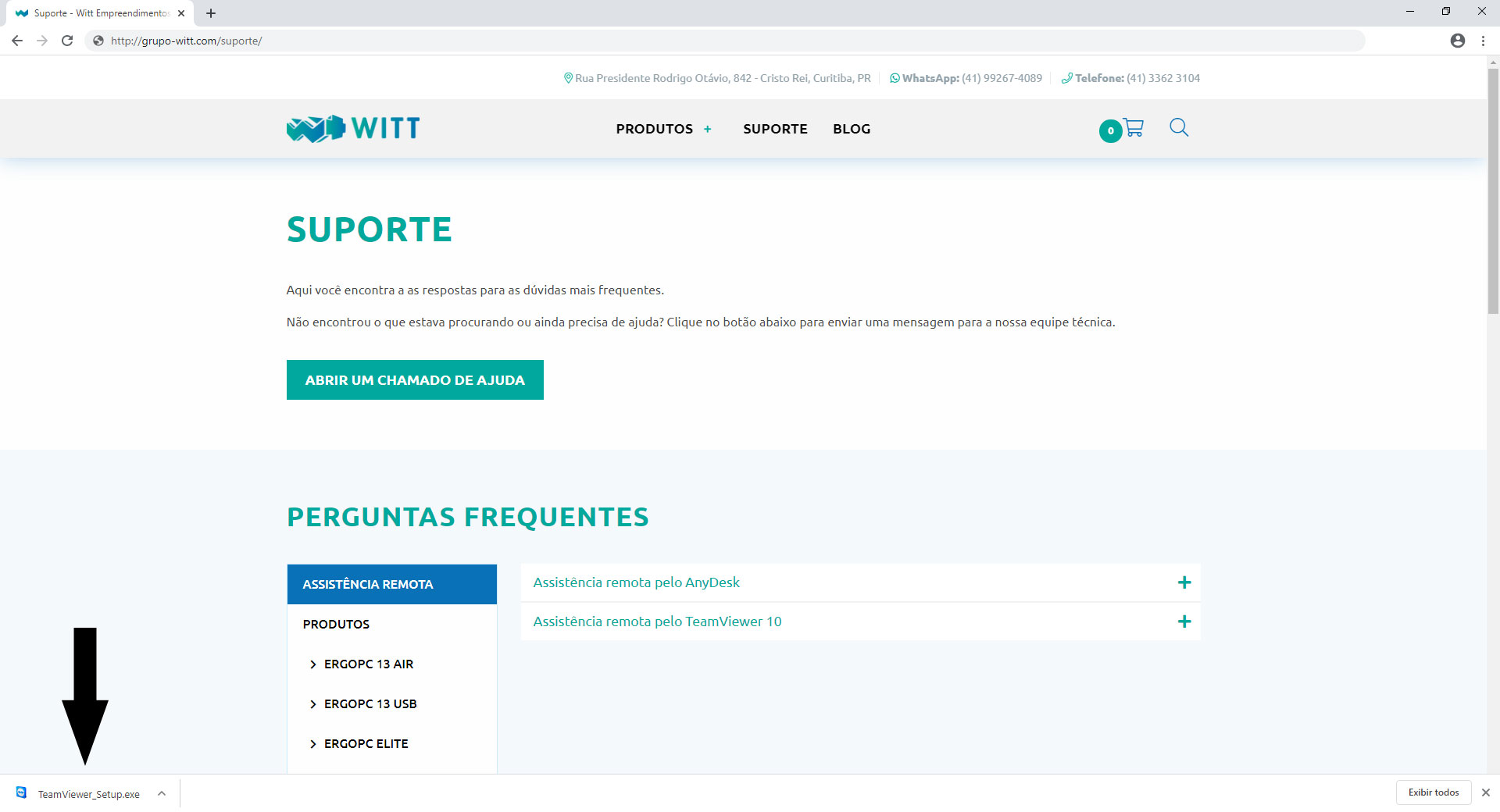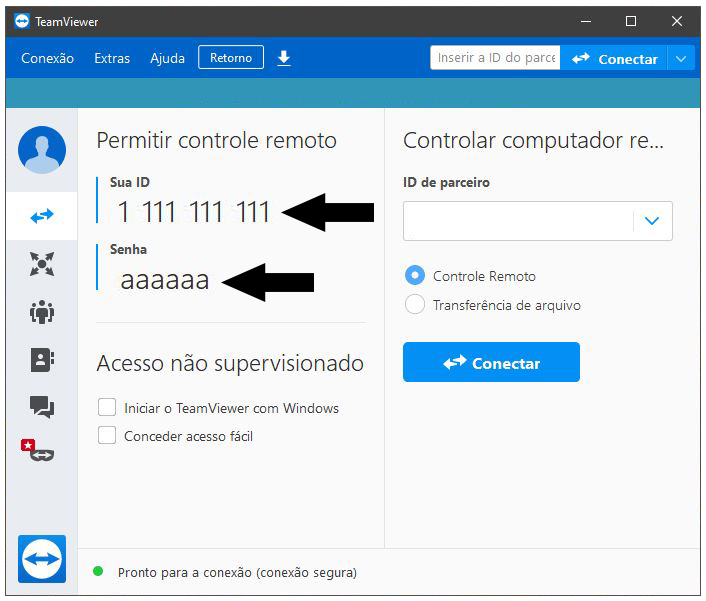Suporte
Aqui você encontra a as respostas para as dúvidas mais frequentes.
Não encontrou o que estava procurando ou ainda precisa de ajuda? Clique no botão abaixo para enviar uma mensagem para a nossa equipe técnica.
Perguntas frequentes
-
Assistência remota pelo AnyDesk
Siga os passos abaixo para obter assistência remota através do AnyDesk. Clique nas imagens para ampliá-las.
1. Baixe o AnyDesk clicando aqui.
2. Clique no campo indicado na imagem e faça a instalação do AnyDesk em seu computador.
3. Localize o código da sua área de trabalho, precisamos que encaminhe para nossa equipe técnica para poderemos acessar seu computador.
4. Quando nossa equipe técnica se conectar com o seu computador através do código do passo anterior, uma tela solicitando autorização de acesso será exibida. Clique no botão “Aceitar” para permitir o acesso de nossa equipe.
-
Assistência remota pelo TeamViewer 10
Siga os passos abaixo para obter assistência remota através do TeamViewer 10. Clique nas imagens para ampliá-las.
1. Baixe o TeamViewer 10 clicando aqui.
2. Clique no campo indicado na imagem e faça a instalação do TeamViewer 10 em seu computador.
3. Após a instalação localize sua ID e senha conforme indicado na imagem e informe-os para nossa equipe técnica para que possam acessar seu computador remotamente.
-
Wincardio Air e ErgoPC 13 Air
- Verifique se o eletrocardiógrafo está ligado.
- Verifique se o eletrocardiógrafo está com o led verde piscando.
- Retire da base de carregamento e pressione o botão de ligar até todos os leds ligarem e solte.
- Verifique dentro do software do Wincardio em “Configuração”, “Configurações Gerais” na aba “Padrões do Sistema” e em “Tipo de Eletrocardiógrafo” se está selecionada a opção “MEBT-100 Bluetooth”.
- Verifique se o eletrocardiógrafo está emparelhado.
- Verifique se está sendo utilizado o bluetooth nativo do computador/notebook ou o que acompanha o eletrocardiógrafo, não pode ter os ativos juntos.
- Desative o bluetooth nativo do computador/notebook e utilize o que acompanha o eletrocardiógrafo.
- Verifique no “Gerenciador de Dispositivos” do Windows se os drivers do bluetooth foram instalados corretamente.
- Verifique no “Gerenciador de Dispositivos” do Windows e em seguida em “Portas(COM e LPT)” se gerou duas portas “Serial Padrão por link Bluetooth (COM…)” para o eletrocardiógrafo.
-
ErgoPC 13 USB – Eletrocardiógrafo ausente ou não configurado
- Os LEDs estão acesos?
- Verifique se o eletrocardiógrafo está corretamente conectado ao computador e conecte caso não esteja.
- Desconecte e reconecte o eletrocardiógrafo novamente.
- Troque a porta USB que está sendo utilizada, dando preferência às portas localizadas na parte de trás da CPU e evitando-se hubs.
- Experimente utilizar outro cabo de conexão (pode ser utilizado o mesmo cabo de uma impressora comum).
- O software já está aberto em segundo plano?
- *O eletrocardiógrafo não permite que dois softwares se conectem a ele ao mesmo tempo.
- Verifique se o software já está aberto e minimizado na área de trabalho do Windows.
-
ErgoPC 13 USB – Base de dados inválida (unavailable database)
Reinicie o serviço do “Firebird”:
- No “iniciar” do Windows, utilizando a ferramenta de busca, digite “Serviços” ou “Services.msc”;
- Abra o software de gerenciamento de serviços e busque na lista o serviço “Firebird Service – Default Instance”;
- Clique com o botão direito, e escolha a “Reiniciar”;
- Clique com o botão direito novamente, e escolha a opção “Propriedades”;
- Selecione o “Tipo de inicialização” escolhendo a opção “Automático”;
- Abra a guia “Recuperação”;
- Na opção “Primeira falha”, “Segunda falha” e “Terceira falha”, escolha a opção “Reiniciar Serviço”;
- Clique no botão “Aplicar”;
- Clique no botão “Ok”.
-
ErgoPC 13 USB – Interferência
- Verifique se os filtros do Wincardio estão ativos. Se não, ligue-os.
- Retire os eletrodos e faça a limpeza do paciente nos locais onde eles serão conectados utilizando gaze e álcool em movimentos retilíneos. Tome cuidado para não utilizar a mesma região da gaze em pontos diferentes do corpo do paciente.
- Verifique se os eletrodos têm sinais de oxidação (manchas esverdeadas). Caso tenha, realize a limpeza dos eletrodos ou, em casos de oxidação intensa, substitua-os.
- Verifique se os eletrodos têm excesso de gel antigo. Se tiver, limpe-os.
- *Atente para as peras, pois pode haver gel antigo dentro delas. Para a limpeza, mergulhe-as em água morna por 10 minutos para soltar o gel. Após este procedimento, bombeei-as para facilitar a remoção do gel e lave-as em água corrente.
- Verifique o cabo de paciente.
- Caso seja o cliente, solicite que todas as garras sejam unidas eletricamente. Verifique no sinal se todas as derivações estão retilíneas. Se a resposta for sim, movimente o cabo, uma derivação por vez, para verificar se há alteração no sinal. Se a alteração for detectada, há um defeito no cabo e este deverá ser encaminhado para reparo na sede do representante mais próximo.
-
ErgoPC 13 USB – Impressão muito clara e\ou não apresenta traçado e\ou grade
No Wincardio, em “Configurações \ Configurações Gerais”, aumente o nível de impressão do traçado e da grade.
-
ErgoPC 13 USB – Não identifica a frequência cardíaca (FC)
- Caso o D2 tenha a amplitude da onda R muito pequena, modifique o canal de medição de FC para um canal com amplitude de R alta;
- Identifique um canal com onda R com amplitude alta;
- Clique sobre o nome da derivação escolhida anteriormente;
- Marque a opção “definir como canal de FC média”.
-
ErgoPC 13 USB – Erro ao se comunicar com o ergômetro
- Verifique se o ergômetro está ligado;
- Nas configurações do ErgoPC 13, na guia “Ergômetro” ou “comunicação” \ sessão “Ergômetro”, verifique se as configurações estão corretas, de acordo com o tipo de ergômetro utilizado pelo cliente;
- Salve as configurações do ErgoPC 13 ao fechar;
- Execute-o novamente e teste a comunicação com o ergômetro.
-
ErgoPC 13 USB – Protocolo não é executado conforme o programado
- Em “configurações”, na guia “protocolos”, selecione o protocolo em questão;
- Verifique se o tipo de protocolo está de acordo com o esperado (opções: manual, estágios e rampa);
- Verifique se a sessão de estágios do protocolo em questão está correta;
- Caso não seja possível recuperar o protocolo manualmente, clique no botão “restaurar protocolos de fábrica”.
-
ErgoPC 13 USB – Esteira com velocidade errada
Nas configurações do ErgoPC 13, na guia “Ergômetro” ou “comunicação” \ sessão “ergômetro”, verifique se as configurações estão corretas, de acordo com o tipo de ergômetro utilizado pelo cliente.
-
ErgoPC 13 USB – Backup da base de dados
Na pasta do ErgoPC 13, em “Arquivos de Programa” do Windows, copie ou direcione para backup a pasta “Db”.
-
ErgoPC Elite – Eletrocardiógrafo ausente ou não configurado
- Os LEDs estão acesos?
- Verifique se o eletrocardiógrafo está corretamente conectado ao computador e conecte caso não esteja.
- Desconecte e reconecte o eletrocardiógrafo novamente.
- Troque a porta USB que está sendo utilizada, dando preferência às portas localizadas na parte de trás da CPU e evitando-se hubs.
- Experimente utilizar outro cabo de conexão (pode ser utilizado o mesmo cabo de uma impressora comum).
- O software já está aberto em segundo plano?
- *O eletrocardiógrafo não permite que dois softwares se conectem a ele ao mesmo tempo.
- Verifique se o software já está aberto e minimizado na área de trabalho do Windows.
-
ErgoPC Elite – Interferência
- Verifique se os filtros do Wincardio estão ativos. Se não, ligue-os.
- Retire os eletrodos e faça a limpeza do paciente nos locais onde eles serão conectados utilizando gaze e álcool em movimentos retilíneos. Tome cuidado para não utilizar a mesma região da gaze em pontos diferentes do corpo do paciente.
- Verifique se os eletrodos têm sinais de oxidação (manchas esverdeadas). Caso tenha, realize a limpeza dos eletrodos ou, em casos de oxidação intensa, substitua-os.
- Verifique se os eletrodos têm excesso de gel antigo. Se tiver, limpe-os.
- *Atente para as peras, pois pode haver gel antigo dentro delas. Para a limpeza, mergulhe-as em água morna por 10 minutos para soltar o gel. Após este procedimento, bombeei-as para facilitar a remoção do gel e lave-as em água corrente.
- Verifique o cabo de paciente.
- Caso seja o cliente, solicite que todas as garras sejam unidas eletricamente. Verifique no sinal se todas as derivações estão retilíneas. Se a resposta for sim, movimente o cabo, uma derivação por vez, para verificar se há alteração no sinal. Se a alteração for detectada, há um defeito no cabo e este deverá ser encaminhado para reparo na sede do representante mais próximo.
-
ErgoPC Elite – Impressão muito clara e\ou não apresenta traçado e\ou grade
No Wincardio, em “Configurações \ Configurações Gerais”, aumente o nível de impressão do traçado e da grade.
-
ErgoPC Elite – Não identifica a frequência cardíaca (FC)
- Caso o D2 tenha a amplitude da onda R muito pequena, modifique o canal de medição de FC para um canal com amplitude de R alta;
- Identifique um canal com onda R com amplitude alta;
- Clique sobre o nome da derivação escolhida anteriormente;
- Marque a opção “definir como canal de FC média”.
-
ErgoPC Elite – Backup da base de dados
Na pasta do Elite, em “C:\Usuário\Publico\Micromed”, copie ou direcione para backup a pasta “Dados”.
-
ErgoPC Elite – Erro na comunicação com o analisador de gases
- Em “configurações”, na guia “ambiente cont.”, verifique se o analisador de gases está configurado corretamente, tanto quanto ao tipo quanto à porta em que está conectada.
- Verifique se o analisador de gases está ligado.
- Verifique as configurações do software da Cortex (Seções comunicação do Metasoft ou MetaStudio).
-
Esteira Centurion C300 – Falhas
Esteira não liga (leds apagados)
- Verificar Botão de Emergência se acionado (Girar sentido horário para desabilitar);
- Verificar Tomada 200V;
- Verificar botão liga/desliga;
Caso nenhuma ajuda acima resolver
- Abrir chamado de ajuda técnica.
Esteira liga (porém todos os 8 leds acessos continuo)
- Abri chamado de ajuda técnica
-
Esteira Centurion C300 – Tabela de LEDs
LED ON:
- Ligado: Se somente este LED estiver aceso a esteira está com alimentação normal. Esse é o estado de funcionamento correto da esteira.
LED Run:
- Velocidade (esteira com velocidade em funcionamento) – Esse LED indica que a esteira recebeu comando de velocidade e o motor deve começar a funcionar fazendo com que a cinta role. Caso esse LED acenda e não haja movimentação do motor ou da cinta, deve-se verificar o CFW-10 ou problemas no motor.
LED Lub:
- Lubrificação (esteira em processo de lubrificação).
LED Up:
- Elevação (esteira em elevação).
LED Down:
- Abaixamento (esteira descendo).
LED Emer:
- Emergência (botão de emergência acionado).
LED Tout:
- Falha na comunicação.
LED Error:
- Erro na inclinação. Este LED acende quando a placa eletrônica não consegue medir a inclinação da esteira. Existem várias causas possíveis.
-
Hyperview – Base de dados inválida (unavailable database)
Reinicie o serviço do “Firebird”:
- No “iniciar” do Windows, utilizando a ferramenta de busca, digite “Serviços” ou “Services.msc”;
- Abra o software de gerenciamento de serviços e busque na lista o serviço “Firebird Service – Default Instance”;
- Clique com o botão direito, e escolha a “Reiniciar”;
- Clique com o botão direito novamente, e escolha a opção “Propriedades”;
- Selecione o “Tipo de inicialização” escolhendo a opção “Automático”;
- Abra a guia “Recuperação”;
- Na opção “Primeira falha”, “Segunda falha” e “Terceira falha”, escolha a opção “Reiniciar Serviço”;
- Clique no botão “Aplicar”;
- Clique no botão “OK”.
-
Hyperview – Backup da base de dados
Na pasta do Hyperview, em “Arquivos de Programa” do Windows, copie ou direcione para backup a pasta “Db”.
-
Hyperview – Botão “Novo Paciente” desabilitado
- Verifique se a chave “unikey” está conectada ao computador;
- Verifique se a chave está sendo reconhecida no “Gerenciador de Dispositivos”.
-
Hyperview – Não consegue inicializar o monitor
Verifique a configuração de comunicação entre o monitor e a CPU:
- No Hyperview, no menu “configurações”, clique na guia “padrões do sistema”;
- Clique na guia “gravadores”;
- Em “gravador ABPM 04\05”, escolher a porta correta. A porta deverá ser verificada no “Gerenciador de Dispositivos” do Windows;
- Verifique as pilhas e substitua-as se necessário;
- Verifique se os cabos de comunicação estão conectados corretamente;
- Desconecte o cabo;
- Com a anilha vermelha voltada para o lado esquerdo do Hyperview (para quem olha de frente para o aparelho), pressione o conector até que o mesmo faça um clique.
-
Hyperview – Erro 31 e 33
*Os erros 31 e 33 indicam vazamento, que pode ocorrer no manguito ou no próprio aparelho.
- Verifique se a conexão entre o manguito e o aparelho foi feita corretamente.
- Verifique se há alguma rachadura ou fratura nos conectores do manguito e\ou nos do aparelho.
- Verificar se o manguito é original.
- Fazer um teste com outro manguito.
-
Hyperview – Não gravou 24 horas
- Tente identificar com o cliente se o aparelho apresentou algum erro no display.
- Solicite o diário do paciente.
-
Por que o equipamento não está gravando 24h de exame?
O motivo principal para o exame não durar as 24 horas recomendadas é a falta de bateria suficiente. O holter precisa de 2400 mAh para completar seu exame. Para que o exame não seja interrompido por falta de bateria, utilize pilhas alcalinas novas de boa qualidade ou pilhas recarregáveis carregadas completamente e com a capacidade descrita acima.
PILHAS: Após utilizar a pilha alcalina para realizar um exame, é possível usá-la em itens domésticos como controle remoto, mas NUNCA em outro exame de holter.
Recomendamos que as pilhas recarregáveis sejam substituídas por novas a cada 6 meses, após este tempo ela perde sua capacidade. Para facilitar esta checagem utilize etiquetas descrevendo a data que esta substituição deve ser feita e aplique nas pilhas.
Faça um exame com uma pilha alcalina nova e de boa qualidade, e verifique a duração do exame. Se mesmo assim o problema persistir, entre em contato com um Representante Credenciado Micromed.
CARTÃO DE MEMÓRIA: A utilização de cartões de memória piratas, de má qualidade, ou que estiverem com problemas, pode aumentar o consumo do circuito em geral e reduzir o tempo de utilização da pilha ainda que sua capacidade seja a recomendada. Indicamos cartões de boa qualidade, adquiridos em lojas de boa procedência e de preferência com garantia do fabricante de no mínimo 1 ano.
-
Nomad gravador de holter – Luz vermelha piscando
- Confira se um cartão de memória compatível está inserido no gravador.
- Verifique se a pilha que está sendo utilizada está com carga nova.
-
Nomad gravador de holter – Bip constante
Entre em contato com o Suporte Técnico da Witt.
-
Thundera remoto – Usuário digitando senha errada
A tecla “Caps Lock” pode estar acesa no momento de digitar a senha. Desligue-a e tente novamente.
-
Thundera remoto – Não consegue programar um cartão de exame do Nomad
- Verifique se o cartão de memória está inserido e sendo reconhecido pelo computador. Uma letra representando o driver inserido estará ativa em “Meu Computador”. Ex.: “D: ”.
- Se o cartão não estiver sendo reconhecido, desconecte e reconecte-o no computador.
- Teste a porta ou adaptador do cartão de memória “SD” com outro cartão, o de uma máquina fotográfica por exemplo.
- Verifique se o cartão de memória já está sendo utilizado ou bloqueado para gravações.
- Verifique se já existe um arquivo no cartão de memória com o nome “Paciente.bin”. Se tiver, o cartão já está programado para um paciente. Troque o cartão ou apague este arquivo se for possível.
- Verifique se o cartão de memória está bloqueado para gravações e desbloqueie.
- Teste o cartão entrando em seu diretório no Windows e tentando criar um arquivo qualquer.
- Verifique se a letra na caixa de seleção de unidade de disco configurada para o Thundera coincide com a letra que aparece no diretório do Windows.
- Abra o “Thundera” e no canto inferior esquerdo, verifique se a letra na caixa de seleção de unidade de disco configurada corresponde à letra que aparece no diretório do Windows. Ex.: “D: ”.
- Clique na guia da letra, selecione o diretório correspondente.
-
Thundera remoto – Não consegue descarregar o exame
* O exame do paciente é reconhecido pelo software “Thundera” como um arquivo de nome “Data.bin”.
- Verifique o arquivo que aparece no diretório correspondente ao Thundera no Windows.
- Se for “Paciente.bin” o cartão foi reconhecido, mas o exame não foi iniciado, pois o aparelho deveria ter transformado o arquivo “Paciente.bin”, em “Data.bin”. Esta mudança no nome do arquivo ocorre quando o botão do gravador é pressionado no início do exame.
- Se não existe nenhum arquivo no diretório, o cartão não foi programado e o exame não foi realizado. Programe novamente o cartão e refaça o exame.
- Se existe no diretório o arquivo “Data.bin”, verifique o item “Não consegue programar exame”.
-
Thundera remoto – Mensagem “Não foi possível estabelecer conexão com o servidor. Deseja trabalhar de forma off-line?
Verifique se o computador está conectado a alguma rede de internet.
-
Wincardio Air e ErgoPC 13 Air
- Verifique se o eletrocardiógrafo está ligado.
- Verifique se o eletrocardiógrafo está com o led verde piscando.
- Retire da base de carregamento e pressione o botão de ligar até todos os leds ligarem e solte.
- Verifique dentro do software do Wincardio em “Configuração”, “Configurações Gerais” na aba “Padrões do Sistema” e em “Tipo de Eletrocardiógrafo” se está selecionada a opção “MEBT-100 Bluetooth”.
- Verifique se o eletrocardiógrafo está emparelhado.
- Verifique se está sendo utilizado o bluetooth nativo do computador/notebook ou o que acompanha o eletrocardiógrafo, não pode ter os ativos juntos.
- Desative o bluetooth nativo do computador/notebook e utilize o que acompanha o eletrocardiógrafo.
- Verifique no “Gerenciador de Dispositivos” do Windows se os drivers do bluetooth foram instalados corretamente.
- Verifique no “Gerenciador de Dispositivos” do Windows e em seguida em “Portas(COM e LPT)” se gerou duas portas “Serial Padrão por link Bluetooth (COM…)” para o eletrocardiógrafo.
-
Wincardio USB – Eletrocardiógrafo ausente ou não configurado
- Os LEDs estão acesos?
- Verifique se o eletrocardiógrafo está corretamente conectado ao computador e conecte caso não esteja.
- Desconecte e reconecte o eletrocardiógrafo novamente.
- Troque a porta USB que está sendo utilizada, dando preferência às portas localizadas na parte de trás da CPU e evitando-se hubs.
- Experimente utilizar outro cabo de conexão (pode ser utilizado o mesmo cabo de uma impressora comum).
- O software já está aberto em segundo plano?
- *O eletrocardiógrafo não permite que dois softwares se conectem a ele ao mesmo tempo.
- Verifique se o software já está aberto e minimizado na área de trabalho do Windows.
-
Wincardio USB – Base de dados inválida (unavailable database)
Reinicie o serviço do “Firebird”:
- No “iniciar” do Windows, utilizando a ferramenta de busca, digite “Serviços” ou “Services.msc”;
- Abra o software de gerenciamento de serviços e busque na lista o serviço “Firebird Service – Default Instance”;
- Clique com o botão direito, e escolha a “Reiniciar”;
- Clique com o botão direito novamente, e escolha a opção “Propriedades”;
- Selecione o “Tipo de inicialização” escolhendo a opção “Automático”;
- Abra a guia “Recuperação”;
- Na opção “Primeira falha”, “Segunda falha” e “Terceira falha”, escolha a opção “Reiniciar Serviço”;
- Clique no botão “Aplicar”;
- Clique no botão “Ok”.
-
Wincardio USB – Interferência
- Verifique se os filtros do Wincardio estão ativos. Se não, ligue-os.
- Retire os eletrodos e faça a limpeza do paciente nos locais onde eles serão conectados utilizando gaze e álcool em movimentos retilíneos. Tome cuidado para não utilizar a mesma região da gaze em pontos diferentes do corpo do paciente.
- Verifique se os eletrodos têm sinais de oxidação (manchas esverdeadas). Caso tenha, realize a limpeza dos eletrodos ou, em casos de oxidação intensa, substitua-os.
- Verifique se os eletrodos têm excesso de gel antigo. Se tiver, limpe-os.
- *Atente para as peras, pois pode haver gel antigo dentro delas. Para a limpeza, mergulhe-as em água morna por 10 minutos para soltar o gel. Após este procedimento, bombeei-as para facilitar a remoção do gel e lave-as em água corrente.
- Verifique o cabo de paciente.
- Caso seja o cliente, solicite que todas as garras sejam unidas eletricamente. Verifique no sinal se todas as derivações estão retilíneas. Se a resposta for sim, movimente o cabo, uma derivação por vez, para verificar se há alteração no sinal. Se a alteração for detectada, há um defeito no cabo e este deverá ser encaminhado para reparo na sede do representante mais próximo.
-
Wincardio USB – Impressão muito clara e\ou não apresenta traçado e\ou grade
No Wincardio, em “Configurações \ Configurações Gerais”, aumente o nível de impressão do traçado e da grade.
-
Wincardio USB – Não identifica a frequência cardíaca (FC)
- Caso o D2 tenha a amplitude da onda R muito pequena, modifique o canal de medição de FC para um canal com amplitude de R alta;
- Identifique um canal com onda R com amplitude alta;
- Clique sobre o nome da derivação escolhida anteriormente;
- Marque a opção “definir como canal de FC média”.
-
Wincardio USB – Backup da base de dados
Na pasta do ErgoPC13, em “Arquivos de Programa” do Windows, copie ou direcione para backup a pasta “Db”.
Witt © 2020. Todos os direitos reservados.
Desenvolvido por Creative Hut.